¿Qué debo hacer si olvidé la contraseña de mi teléfono? ¿Cómo desbloquear android? No se preocupe, hay varias formas de recuperar el acceso a su dispositivo móvil. En este artículo puedes encontrar las principales opciones para restablecer la cerradura, tanto las más sencillas como las más complejas que requieren programas adicionales. Uno de estos métodos definitivamente ayudará a resolver el problema con un teléfono bloqueado.

Detalles de la cuenta
Una manera fácil de desbloquear un Android si olvidaste tu contraseña es restaurar el acceso usando tu cuenta de Google. Este método solo funcionará si su tableta o teléfono está conectado a Wi-Fi o una red móvil. Este es el mecanismo del propio sistema, que ayuda en caso de contraseña o patrón incorrectos.
Si ingresa el patrón incorrectamente más de cinco veces, aparecerá una ventana con una advertencia sobre un bloqueo de treinta segundos. En la pantalla del dispositivo, aparecerá la inscripción "¿Olvidó su patrón de desbloqueo?", Al hacer clic en él, se le pedirá que ingrese los datos de su Google-cuenta. Después de ingresar su dirección de correo electrónico y contraseña, el dispositivo se desbloqueará.
Si olvidó los detalles de su cuenta, restáurelos en el sitio web oficial de Google.
Si no hay conexión a internet
El primer método, que muestra cómo desbloquear un Android si olvidó su contraseña, no funcionará en ausencia de Internet, ya que será imposible verificar el nombre de usuario y la contraseña de la cuenta de Google. Se requiere conexión a Internet.
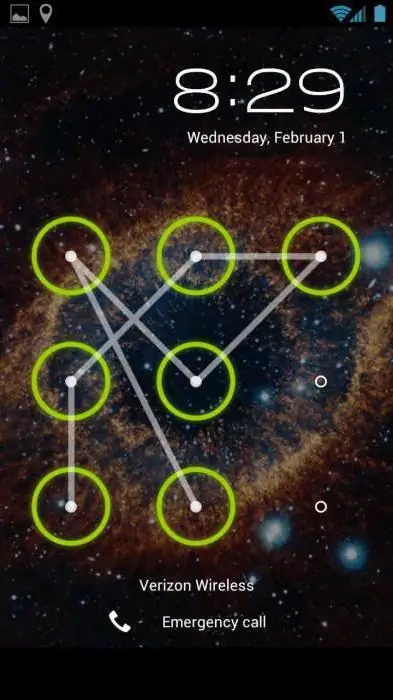
Para hacer esto, debe encenderlo y apagarlo o simplemente reiniciar el dispositivo. Inmediatamente después de encender, aparecerá la barra superior (también se le llama centro de notificaciones o centro de información). Tire hacia abajo y encienda Wi-Fi o datos móviles. Después de eso, puede ingresar su nombre de usuario y contraseña, y el dispositivo se desbloqueará.
Si no hay Wi-Fi cerca e Internet móvil no está disponible en su tarjeta SIM, puede hacer lo siguiente. Simplemente use otra tarjeta SIM, preste atención de antemano si el servicio de Internet está conectado y si hay dinero en el saldo.
También puede conectar su dispositivo a Internet usando un adaptador LAN. Para hacer esto, necesita el propio adaptador y un enrutador conectado a Internet. El dispositivo se conecta a Internet mediante un adaptador, que le permitirá verificar la exactitud de los datos ingresados de la cuenta de Google. Debe tener en cuenta que no todos los dispositivos admiten el funcionamiento a través de un adaptador LAN.
Para versiones anteriores
Tercer método que nos dice cómo desbloquearla pantalla de Android, si olvidó la contraseña, lo más probable es que no funcione para versiones superiores a 2.3. Solo necesita llamar al dispositivo bloqueado y responder la llamada. Después de eso, puede ir a la configuración y simplemente deshabilitar el patrón de bloqueo.

Método de batería agotada
El cuarto método que muestra cómo desbloquear una tableta Android si olvidó su contraseña se basa en un mensaje de batería baja. También es adecuado para el teléfono. Espere hasta que se agote la batería, el dispositivo se lo notificará. Luego será posible ingresar al menú de estado de energía, desde allí proceder al menú principal y deshabilitar la protección usando la tecla de patrón.
Deshabilitar el bloqueo a través de la computadora
El quinto método funcionará si la depuración USB está habilitada. Esta función se puede habilitar en el menú "Para desarrolladores". Si estaba habilitado antes del bloqueo, será fácil deshabilitar la protección del patrón.
Todos los métodos subsiguientes que le indican cómo desbloquear un Android si olvidó su contraseña se basan en eliminar el archivo gesto.key, que contiene datos sobre la clave. Primero, descargue e instale el programa ADB Run en su computadora. Después de eso, puede conectar su teléfono o tableta a su computadora.

Para comprender cómo desbloquear una tableta Android si olvidó su contraseña, lea las siguientes instrucciones.
Ejecute el programa "ADB Run". La gestión en el programa se realiza mediante las teclas numéricas y el botón "Enter". Ahoradebe ir al menú y seleccionar el sexto elemento, llamado "Desbloquear tecla de gesto".
El programa ofrecerá una opción de dos opciones: método 1 y método 2. El primer método elimina el archivo gesto.key. El segundo método elimina datos del archivo system.db. Elige uno de los métodos. El dispositivo se desbloqueará, solo queda reiniciarlo.
Desbloquear a través del menú de recuperación
Varios métodos para desbloquear el patrón se basan en eliminar manualmente el archivo gesto.key. Para usar estos métodos, su dispositivo debe tener un menú de Recuperación.
Sexta vía. Descargue el administrador de archivos Aroma e instálelo usando el menú Recuperación. Ahora vaya a /data/system/ y elimine manualmente el archivo gesto.key. Ahora se puede reiniciar el dispositivo. Ingrese cualquier clave gráfica y la pantalla se desbloqueará.
El séptimo método es similar al sexto. Descargue el archivo gest.zip para Android, instálelo desde el menú Recuperación y reinicie el dispositivo. Ahora puede ingresar cualquier clave gráfica y Android se desbloqueará.
Comuníquese con el centro de servicio
Si no tiene problemas con la técnica, no olvide que puede comunicarse con el centro de servicio. El asistente podrá resolver su problema en unos minutos. En casos difíciles, actualizar el dispositivo ayudará.
Restablecimiento de datos
Hay otra novena forma de desbloquear un teléfono o una tableta usando "recuperación", pero no es adecuada para todos. El hecho es que los dispositivos tienen una función para volver a la configuración de fábrica. Con tal reinicio de datos, fotos, videos, imágenes, música y otroslos archivos permanecerán sin cambios. Pero se eliminarán los SMS, la agenda telefónica con todos los contactos, programas y notas. Se recomienda agregar todos sus contactos a su cuenta de Google para poder restaurarlos en tales casos.
Para volver a la configuración de fábrica usando el menú "recuperación", debe apagar el dispositivo (preferiblemente quitar la batería durante unos segundos), ingresar al modo "recuperación" y seleccionar el elemento del menú llamado "Borrar datos / Restablecimiento de fábrica". La navegación por el menú se realiza con la tecla de volumen, selección, con la tecla de encendido. Después de un tiempo, el teléfono se reiniciará solo (en algunos modelos, debe reiniciarse manualmente) y se desbloqueará. No todo el mundo sabe cómo usar el menú de "recuperación", así que echemos un vistazo más de cerca a este método usando el ejemplo de diferentes modelos de teléfonos.
Samsung
¿Cómo desbloquear Android si olvidaste tu contraseña? Samsung le permite restablecer la clave mediante el menú Recuperación.
Apague su dispositivo primero. Mantenga presionados tres botones al mismo tiempo: "Inicio", "Encendido" y "Subir volumen" (si no hay un botón de Inicio, debe presionar solo los dos últimos). Mantenga presionadas las teclas hasta que aparezca el menú. Usando la tecla de volumen, seleccione el elemento "borrar datos / restablecimiento de fábrica", luego presione la tecla de encendido, de la misma manera seleccione "sí - Eliminar todos los datos del usuario" en el menú que aparece. Reinicie su dispositivo seleccionando "reboot system now".

NTS
Cómodesbloquear Android HTC si olvidó la contraseña? Apague el teléfono inteligente, si es posible, luego retire e inserte la batería. Ingrese al menú Recuperación manteniendo presionado el botón de encendido y el botón para bajar el volumen. Suelte los botones cuando aparezca la imagen de Android. En el menú, seleccione el elemento Restablecimiento de fábrica (en algunos modelos se llama Borrar almacenamiento).
LG
¿Cómo desbloquear Android LG si olvidaste tu contraseña? Apague el teléfono, mantenga presionado el botón de encendido y el botón de volumen. Aparecerá la imagen de Android. Seleccione Modo de recuperación con el botón de volumen y confirme con el botón de encendido. Volverá a aparecer la imagen de Android. Ahora seleccione "Configuración", después - "Restablecimiento de datos de fábrica", confirme la decisión seleccionando "Sí".
Volar
¿Cómo desbloquear Android si olvidaste tu contraseña? Fly le permite desactivar el patrón al restablecer los datos.
Apague el teléfono inteligente, retire e inserte la batería. Se ingresa al menú usando el botón de encendido y subir volumen. Primero seleccione "modo de recuperación", luego "borrar datos / restablecimiento de fábrica" y "Sí". Reinicie su dispositivo seleccionando "reboot system now".
Restablecer el bloqueo usando la aplicación
Finalmente, el décimo y último método para restablecer el patrón. Este método es simple, pero para usarlo, debe pensar de antemano cómo desbloquear un Android si olvidó su contraseña. Eso es, de hecho, incluso antes del propio bloqueo. Se requieren derechos de root para usar.
Descargue e instale la aplicación SMS Bypass, permita que use los derechos de raíz. Ahora para desbloquear el teléfono inteligente,basta con enviarle un mensaje con el texto "1234 reset". Puedes cambiar el texto tú mismo.
Si el dispositivo ya está bloqueado, cuando Internet esté encendido, puede instalar la aplicación de forma remota a través de su cuenta de Google.






